Как да активирам Camera2API и EIS на Xiaomi Mi A1 [Не се изисква корен]
съвети и трикове за Android / / August 05, 2021
Сега можете да използвате Google cam AKA Gcam на вашия Xiaomi Mi A1. Да..всичко, което трябва да направите, е да активирате camera2API. Като добавите глазура към тортата, можете също да активирате EIS (електронна стабилизация на изображението). И все пак, улеснявайки всичко, не е нужно да изкоренявате вашия Xiaomi Mi A1. Звучи интересно нали??? 1 След това прочетете. За да можете да стартирате Gcam, трябва да активирате camera2API. Camera2 не е нищо друго освен Интерфейс за приложно програмиране съкратено като API. Това, което прави, е, че дава на разработчиците достъп до определени раздели на софтуера на устройството. Както подсказва името, Camera2API всъщност е въведен от Google. Той е там, откакто Google пусна Android 5.0 Lollipop. Целта му беше да осигури разширена поддръжка за камерата.
С по-прости думи, ако активираме Camera2API, ще получим по-добро качество на картината, поддръжка на HD видео запис, висока честота на кадрите и т.н. Обикновено човек би си помислил, че достъпът до ниво суперпотребител и извършването на промени под капака (в този случай активиране на camera2API) изисква root. Можете да активирате camera2API без root достъп благодарение на разработчика
AridaneAM. По-долу обсъдихме два метода за активиране на Camera2API. Човек може да активира camera2API, като използва инструмента, създаден от разработчика. Като алтернатива, можете също да използвате метода ADB Fastboot, за да инсталирате този мод. И двете стъпки са разгледани по-долу.Mi A1 е най-новият смартфон от китайския OEM Xiaomi, задвижван от Google. Това устройство е продукт на AndroidOne Проект, който предоставя Android опит на потребителите с бюджет от среден клас. Телефонът работи на Android 7.1.2 Нуга. Задвижван от 2GHz осемядрен процесор Qualcomm Snapdragon 625, той идва с 4GB RAM. Той носи разширяема 64GB вътрешна памет. Xiaomi Mi A1 разполага с 12-мегапикселова основна камера отзад и 5-мегапикселова предна камера.
По-долу имаме пълния урок за активиране на Camera2API, а също и EIS на Xiaomi MiA1. Предоставихме връзки за изтегляне на инструмента Gcam и други файлове за изтегляне.
Как да активирам Camera2API и EIS на Xiaomi Mi A1 и да инсталирам Gcam
Преди да преминете към стъпката на модифициране, обърнете внимание на следното,
Предварителни условия
- Уверете се, че вашето устройство има 70-80% от заряда на батерията.
- Този процес и инструменти са изключително за Xiaomi MiA1. Не ги използвайте на други устройства.
- Инсталирайте USB драйвери за вашето устройство.
- Ти трябва да инсталирайте ADB Fastboot на вашия Mi A1.
- Трябва да отключите буутлоудъра на вашето устройство. Това може да изтрие всички данни от вашето устройство.
- Направете резервно копие на данните на телефона си.
- GetDroidTips няма да носи отговорност, ако устройството ви тухли или някакви повреди се случи по време на този процес.
Активирайте Camera2API, EIS и Gcam с помощта на USB отстраняване на грешки
На първо място, трябва да изтеглите Gcam Tool.
- Инструмент GCam за активиране на Camera2API | Изтегли
Ето стъпките с помощта на инструмента. Следвайте внимателно стъпките.
- Ти трябва да активиране на USB отстраняване на грешки чрез активиране на режима за програмисти.
- Отидете на устройството Настройки> Система> Всичко за телефона> Номер на компилация
- Докоснете Build Number 7 пъти последователно. След това ще се покаже DeveloperOption Enabled

- Отново отидете на устройството Настройки> Система> Опция за разработчици. Докоснете го
- Сега превъртете надолу, за да намерите опцията за отстраняване на грешки в USB.

- Активирайте USB отстраняване на грешки.
- Сега свържете вашето устройство към компютъра с помощта на USB кабела.
- Изтеглете zip файла на инструмента Gcam от горната връзка и го извлечете.
- Отворете папката „Mi A1 GCam“ и стартирайте .exe файла.

- Ще видите някои опции. Докоснете „Активиране на HAL3 EIS и инсталиране“ опция за активиране на Camera2API и EIS на Xiaomi Mi A1.
- Изберете „Да / ОК“, когато се появи изскачащият прозорец Разрешаване на отстраняване на грешки чрез USB.

- Сега устройството ще се рестартира автоматично и инструментът ще активира API.
Това е. Сега можете да стартирате Gcam на вашия Xiaomi Mi A1. Сега да преминем към втория метод.
Как да активирам Camera2API чрез метода Fastboot
При този метод трябва временно да стартирате устройството в режим за възстановяване на TWRP. След това трябва да предоставите няколко команди от командния ред, за да активирате Camera2API на Xiaomi MiA1.
Първо, трябва да изтеглите TWRP Recovery.
- Най-новото възстановяване на TWRP за Xiaomi Mi A1 | Изтегли
Стъпки за активиране на Camera2API
- Изтеглете най-новото възстановяване на TWRP във всяка папка на вашия компютър
- Отидете в тази папка и в свободното пространство, задръжте Shift + десен бутон.
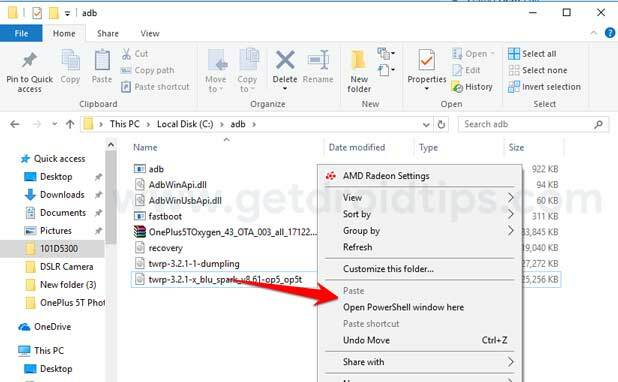
- Кликнете върху Избор “Отворете прозореца на PowerShell тук ”.
- Сега изключете напълно своя Xiaomi Mi A1.
- Задръжте Намаляване на звука + бутон за захранване едновременно, за да влезете в режим Fastboot.
- Сега свържете вашето устройство към компютъра с помощта на микро USB кабел.
- Сега издайте следния команден ред, за да отключите буутлоудъра.
бързо отваряне на OEM отключване
- Трябва временно да заредите устройството си в TWRP. Дайте следната команда.
възстановяване на бързо зареждане-3.2.1-1
- Тук устройството ще се зареди на тази стъпка.
- След това, за да откриете вашето устройство, въведете следната команда.
adb устройства
- За да изпълните shell, дайте следната команда.
adbчерупка
- Сега, за да активирате Camera2API и EIS на Mi A1, дайте следната команда.
setprop persist .camera. HAL3.активиран 1. setprop persist .camera. EIS.активиран 1
- За да излезете от черупката и да рестартирате в режим Fastboot, издайте следната команда.
adb рестартиране на буутлоудъра
- В последната стъпка издайте следната команда за заключване на буутлоудъра и рестартиране на устройството.
бързо заключване на OEM заключване. бързо рестартиране
И така, това е всичко, което трябва да направите. Сега успешно сте активирали Camera2API на вашия xiaomi MiA1.
последвам GetDroidTips за всички най-нови инструменти, съвети и уроци за вашите Android смартфони.
Източник
Swayam е професионален технически блогър с магистърска степен по компютърни приложения и също има опит с разработването на Android. Той е непреклонен почитател на Android Android OS. Освен технологичните блогове, той обича да играе, да пътува и да свири / преподава китара.
![Как да активирам Camera2API и EIS на Xiaomi Mi A1 [Не се изисква корен]](/uploads/acceptor/source/93/a9de3cd6-c029-40db-ae9a-5af22db16c6e_200x200__1_.png)

![Изтеглете Resurrection Remix на Leagoo XRover, базиран на 9.0 Pie [RR 7.0]](/f/bd30bd65a7c35dc94bffb702313b4392.jpg?width=288&height=384)
